Recientemente la industria de Android ha sacado todo tipo de aplicaciones o "APP's" para descargar música. Desde el mítico Ares al boom de hoy en día como Spotify. Es bastante útil poseer cualquier de estas aplicaciones así como otras que he oído que cumplen la misma función, varias personas optan por desde las mismas intentar bajar tonos al teléfono o simplemente se conforman con los que están de fábrica. ¿Qué tal si te digo que puedes hacerlo de una manera increíblemente básica? Lo único que necesitarás previamente es tener tu acceso ROOT en tu terminal Android y bastará con descargar dos aplicaciones desde la Play Store, o mediante un APK. de las mismas.
La primera tiene como nombre Zedge. A mí me ha encantado esta aplicación por lo completa que es, puedes bajar todo tipo de fondos de pantalla de calidad, tonos para el teléfono (alarmas, sonidos, ect.) y lo mejor del caso es que el contenido se actualiza constantemente con una confiabilidad muy difícil de competir. No sólo eso, aparte posee una gran variedad de WIDGETS, JUEGOS, y packs de iconos para modificar tu Android al gusto de cada persona. Para gustos colores, ¿no? Venga ya, con ya nuestro dispositivo rooteado, comencemos con nuestro tutorial.

Vuelvo a repetir que es fundamental que posean el móvil rooteado ya que no podrán seguir de cerca el paso a paso que les mencionaré, ¿Qué aplicaciones descargaremos?
Necesitamos:
- Zedge "Tonos y Fondos"
- Un explorador de archivos
Referente al explorador de archivos hay bastante para elegir, en lo personal terminé con SOLID EXPLORER por la interfaz muy ágil que presenta aunque en esta oportunidad usaré ROOT EXPLORER: ligero, efectivo y sin mucha complicación, pero una gran cantidad de opciones que hacen darle mi voto positivo al programa. En fin, bajamos nuestro ZEDGE y ROOT EXPLORER:
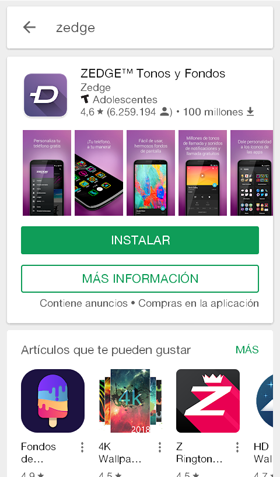
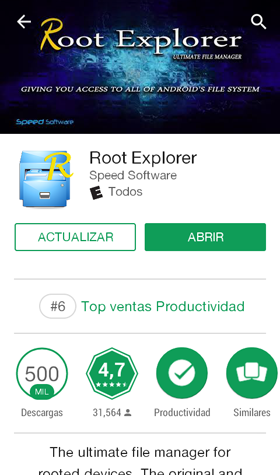
Y nos quedará algo así:
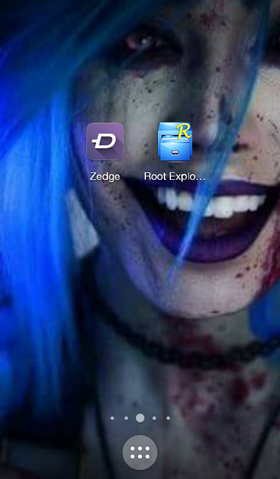

Usando ZEDGE
Primero iremos con la aplicación ZEDGE para buscar nuestro tono deseado, procederemos a abrir la aplicaciones y en el menú izquierdo podremos encontrar una variedad de contenido descargable en la ya mencionada APP. Nosotros vamos a seleccionar "Notificaciones". Ahí ustedes podrán usar palabras claves para ubicar el tono que quieran, del algún anime, canción en específico, modelo de celular, país, entre un sinfín de filtros. Yo usaré "Sakurasou".
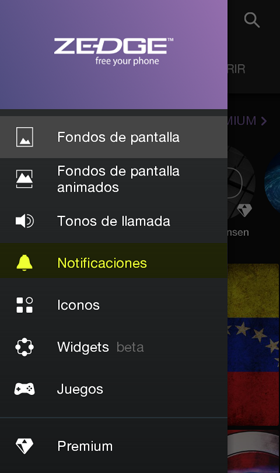
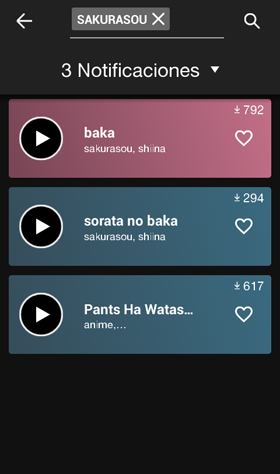
Nuestro confiable buscando dentro de ZEDGE nos arrojará los resultados en los ámbitos posibles, sean tonos o wallpapers, también si existe un juego habilitado con el nombre colocado. Seguimos presionando NOTIFICACIONES. Ahí podremos escuchar los que queramos dándole al ícono de play que está en la parte izquierda de cada tono. Cuando hayamos elegido el que nos convence procedamos a darle un click.
¡Este me gustó! ¿Cómo hago para descargarlo?
Fácil, nos vamos a la parte superior derecha donde están los tres puntos y seleccionamos "Descargar" para guardarlo en la memoria interna de nuestro equipo
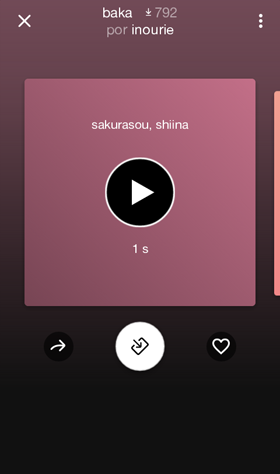
¿Lo ven?
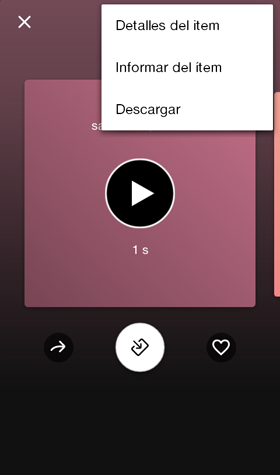
¿Todo claro hasta acá? Bueno ahora procederemos a cerrar la aplicación y continuar con nuestro explorador de archivos que podría decirse que es la parte "compleja" del procedimiento, sin embargo, es sumamente fácil. No hay de qué alarmarse.

Vamos con ROOT EXPLORER
Aquí hay que tener dos cosas en cuenta, les reitero que tienen que tener permiso ROOT para acceder a la carpeta RAIZ de su teléfono Android, de resto no podrán hacerlo. La segunda es que deben tener mucho cuidado al modificar cualquiera de estas opciones ya que pueden tocar algo que no deben y sería un problema. Con respecto a este paso a paso no tocaremos nada fuera de lo normal así que tranquilos muchachos. Sigamos:
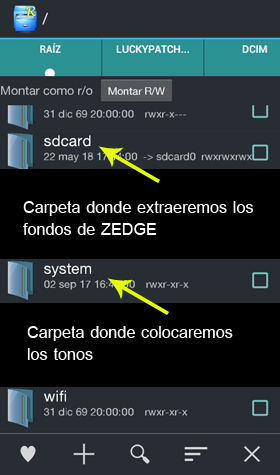
Buscaremos estas dos carpetas
- /SDCARD/
- /SYSTEM/
/SDCARD/: En esta carpeta podremos indagar en la memoria sea externa (SD CARD) o la memoria interna propia del teléfono, una vez instalada la aplicación ZEDGE los tonos que guardamos anteriormente se quedarán almacenados en la carpeta "ZEDGE" por lo que debemos retirarlos y moverlos a la raiz.
Hacemos click en SDCARD o SDCARD0 (La memoria interna del celular)
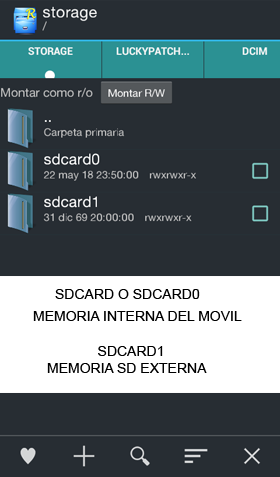
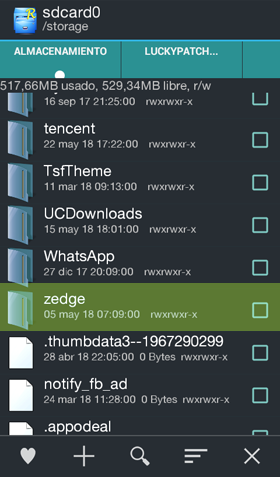
Localizamos la carpeta de ZEDGE para ingresar. Dentro de "notification_sound" está la lista de las descargas de tonos mencionadas anteriormente.
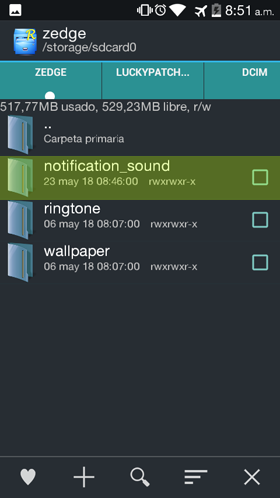
Por mi parte siempre les cambio el nombre para no perderme después, es opcional. Para ello: selección pulsada y "RENOMBRAR".
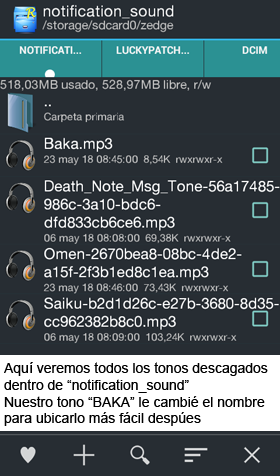
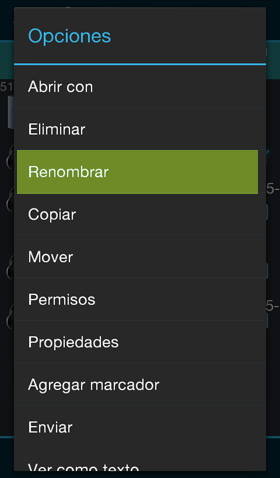
Excelente, ahora MOVEREMOS el archivo. En la opción número 5, en la imagen previa.

Ahora viene lo más fácil queridos lectores que es mover el archivo en la carpeta raíz del dispositivo. Para ello ingresaremos a esta fácil ruta y pegaremos el tono ahí donde termina el recorrido:
SYSTEM > MEDIA > AUDIO > NOTIFICATIONS
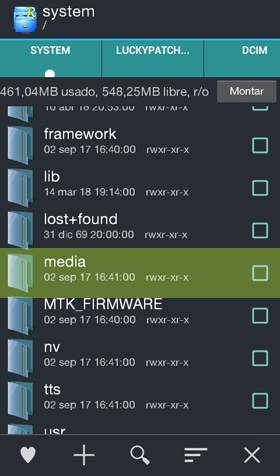
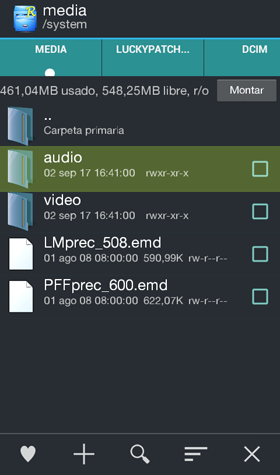
Una vez aquí le damos "PEGAR" y luego "REFRESCAMOS" para que los cambios queden hechos de forma correcta.
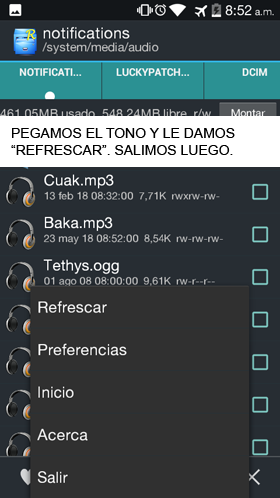
¡PEEEEEERFECTO! ¿Qué tal si reiniciamos el móvil? Adelante.
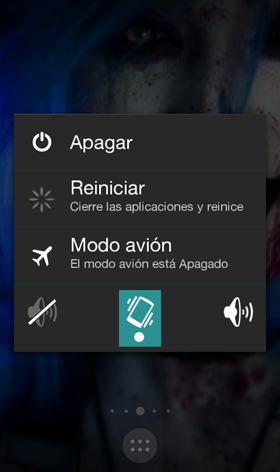

Así termina el tutorial, pero no antes de probar si en verdad funciona. ¿Vamos a WhatsApp para ver si sirvió? Nos dirigimos a cualquier conversación e intentamos activar las notificaciones personalizadas para probar el resultado. O más sencillo al menú Ajustes y Notificaciones.
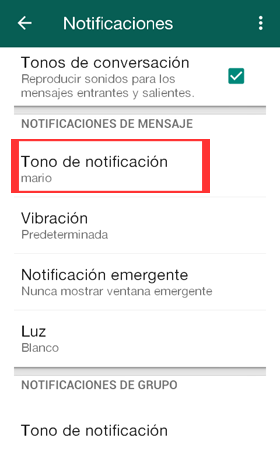
Ahora damos click a "ALMACENAMIENTO INTERNO"
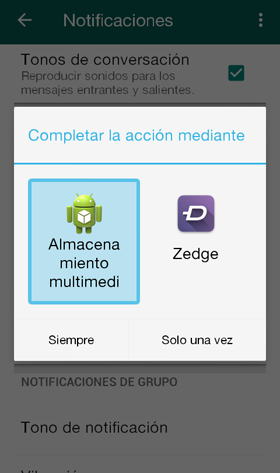
Y he ahí el resultado:
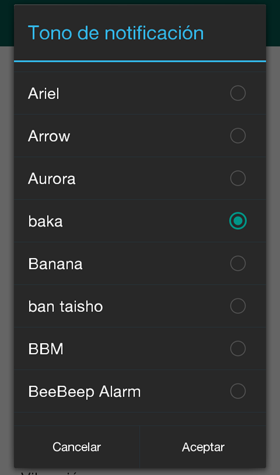
Con esto finalizamos el tutorial y espero que les haya sido de mucho agrado y utilidad. Muchas gracias por su colaboración y tomarse el tiempo de leer el post, no olviden votar, comentar o dejar cualquier crítica constructiva. ¡Nos vemos amigos de Steemit!

Preguntas frecuentes
- ¿Qué es ROOT y es necesario para el tutorial?
ROOT es permiso de superusuario el cual te permitirá modificar todo tu terminal android, eliminar aplicaciones de fábrica, cambiar el sistema operativo, tener acceso total a tu teléfono. Sí es estrictamente necesario.
- No puedo descargar ROOT EXPLORER, ¿qué debo hacer?
Hay múltiples exploradores de archivos en la internet y en Google Play también, ten en cuenta que tengan acceso root a la carpeta raíz de tu teléfono.
- El tono no me aparece para elegirlo y colocarlo, ¿qué habrá pasado?
Probablemente tengas que hacer el paso a paso nuevamente, de igual forma puedes elegir entre cientos de tonos para tu teléfono. Recuerda que debes "Reiniciar" al terminar el proceso.
- ¿Puedo colocar "Tonos para celulares" y descargarlos sin tener que usar una APP?
Sí. El proceso y ruta donde los guardarás es la misma.
Créditos:
| Zedge | https://www.zedge.net/ |
|---|---|
| Pixabay | https://pixabay.com/ |
| Root Explorer | https://rootexplorer.co/ |

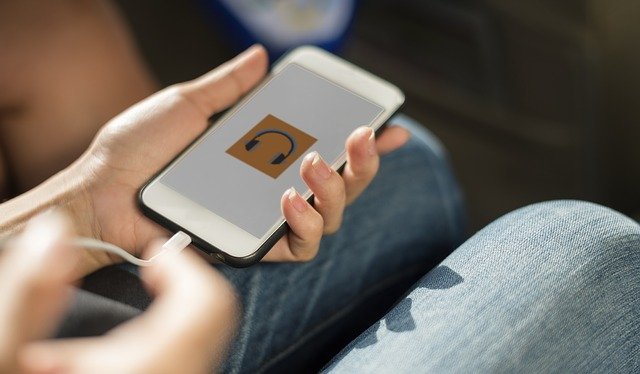
A esto le llamo nivel intermedio. Esta muy genial y sencillas las explicaciones. Pero creo que necesito un teléfono para eso jajaja, hace rato que se me dañó el cel y bueno, la patria no me permite tener otro. Algún día quizás me sea útil jaja aunque posiblemente este obsoleto
¿Qué le pasó a tú teléfono? Capaz el problema no sea tan grande. Te debía los tutoriales intermedios jajaja, estaba con esto en mente desde un tiempito.
Se le quemó la placa. :(